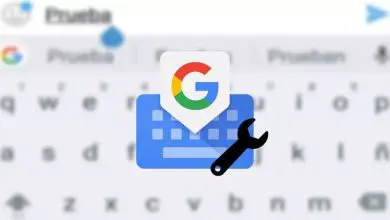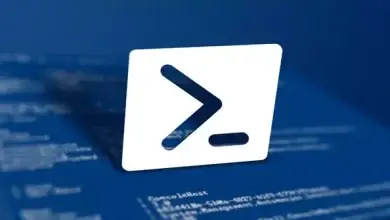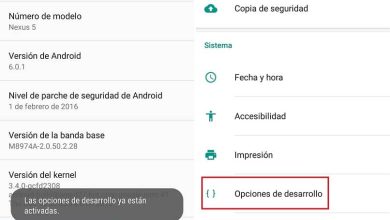Come aggiungere o rimuovere facilmente applicazioni all’avvio di Linux Ubuntu
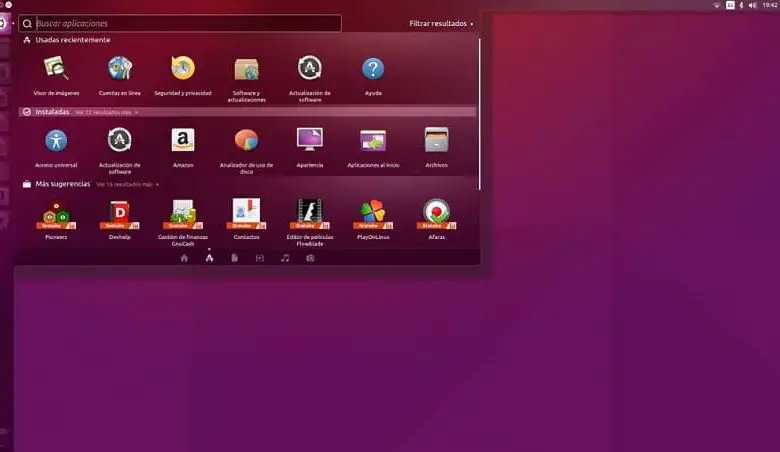
Va notato che le applicazioni installate e che si trovano in questo menu di avvio consumano risorse del computer per svolgere le loro funzioni. Sebbene alcuni possano essere utili e necessari, non è così per tutti.
Perché modificare le applicazioni all’avvio di Linux Ubuntu?
Anche se potrebbe non sembrare, le prestazioni di un computer possono migliorare quando le applicazioni vengono disabilitate dall’avvio del sistema operativo. Perché in questo non ci sono così tanti processi che si attivano contemporaneamente. Inoltre il computer tende ad accedere e ad accedere più velocemente.
Tuttavia, è importante tenere presente che esiste un gruppo di applicazioni che necessitano di questa funzione per poter svolgere le proprie attività in modo ottimale, un esempio di ciò è l’ antivirus (come l’ antivirus Comodo per Linux) , poiché se non lo sono attivato automaticamente all’avvio del sistema operativo, l’utente deve farlo manualmente.
Passaggi per aggiungere o rimuovere applicazioni all’avvio di Linux Ubuntu
Nel sistema operativo Ubuntu, questo processo è molto semplice, a differenza di Windows, che è più nascosto nel pannello di controllo.
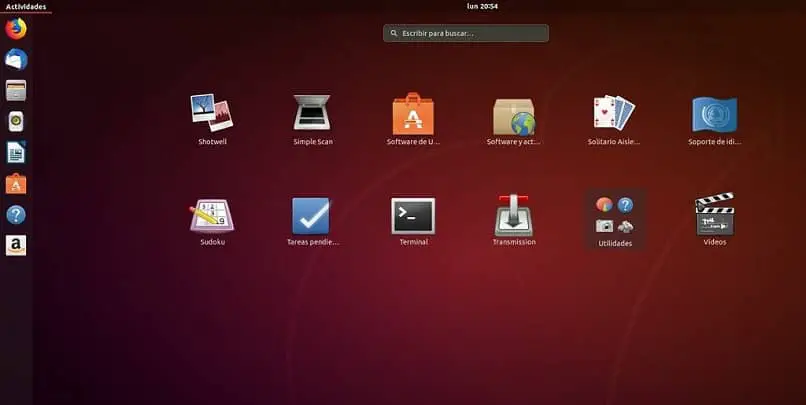
Per aggiungere o rimuovere applicazioni all’avvio di Linux Ubuntu devi prima andare nel «Menu di avvio» e nella barra di ricerca posizionare «Avvia applicazioni». Quando viene visualizzata l’applicazione, è necessario aprirla facendo clic su di essa.
Questa applicazione software visualizzerà una finestra. In esso apparirà un elenco con le applicazioni che possono essere deselezionate per attivare o disattivare il loro avvio con il sistema operativo.
Tutti quelli che hanno la casella di controllo contrassegnata sono le applicazioni e i programmi che inizieranno con Ubuntu, per disattivarlo devi solo deselezionare con un clic sulla casella.
Passaggi per aggiungere applicazioni all’avvio di Linux Ubuntu
Nel caso in cui desideri attivare un’applicazione per l’avvio con Ubuntu e non è nell’elenco, devi procedere ad aggiungerla ad essa. Per questo, è necessario selezionare il pulsante » Aggiungi » che si trova sul lato sinistro dell’interfaccia dell’applicazione.
Quindi appariranno alcuni campi che devono essere compilati. Innanzitutto, nella barra » Nome «, è necessario inserire il nome dell’applicazione che si desidera aggiungere.
Nel campo successivo devi aggiungere l’indirizzo dove è installato il programma, se non sai di cosa si tratta puoi premere il pulsante «Sfoglia» a lato, e cercare manualmente l’indirizzo nel file manager. Va notato che la maggior parte dei programmi e delle applicazioni sono installati nell’indirizzo «/ usr / bin» o «/ usr / sbin».
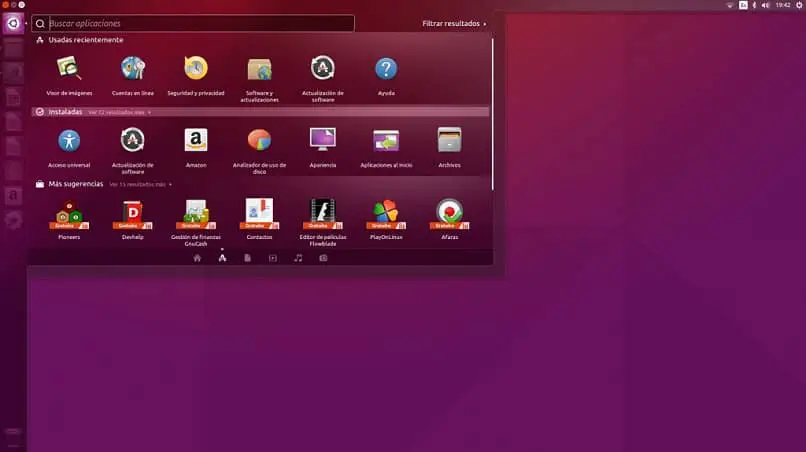
Infine, nel campo che dice » Commento » è consigliabile aggiungere una descrizione di ciò che fa il programma. In questo modo, puoi facilmente sapere se deve essere attivato o meno all’avvio di Ubuntu.
Metodo per rimuovere le app dall’avvio
Per rimuovere le applicazioni da questo elenco il processo è più semplice. Devi solo premere l’opzione «Rimuovi» e quindi selezionare le applicazioni che desideri rimuovere dall’elenco.
È importante ricordare che non è consigliabile farlo a meno che non si disponga di molte applicazioni o sia strettamente necessario, poiché in seguito potrebbe essere necessario e dovrà essere aggiunto manualmente. Va inoltre notato che l’applicazione verrà rimossa dall’inizio solo per disinstallare completamente un programma o un’applicazione, il processo è diverso.
E voilà ora sai tutto ciò di cui hai bisogno. Come raccomandazione finale, ora che sai come lavorare con le applicazioni, dovresti provare a scaricare, installare e utilizzare iTunes in Ubuntu o installare l’emulatore di applicazioni Android, poiché queste app ti aiuteranno ad espandere la tua esperienza.